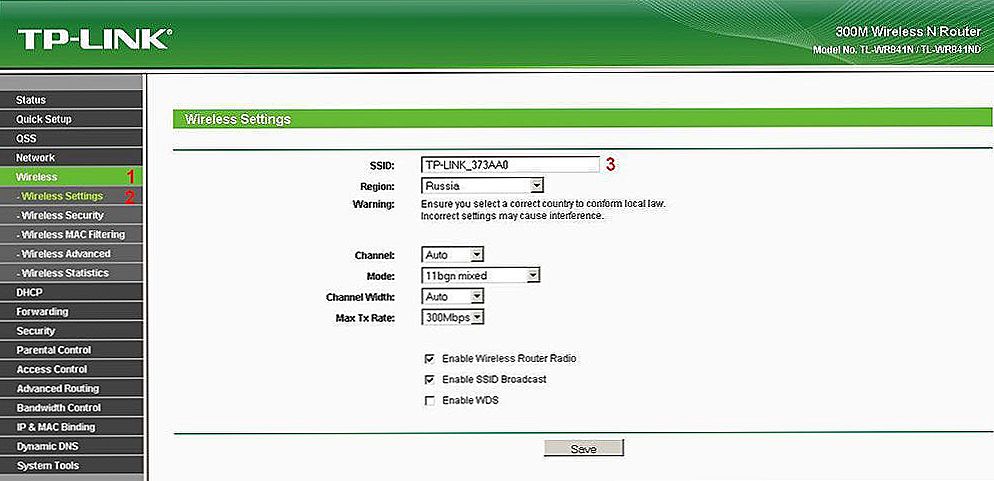Na našoj web stranici već postoje slične upute za usmjerivače iz ZyXEL-a, Asusa i D-Linka. Ali kako vidjeti tko je povezan s Wi-Fi, ako je TP-LINK usmjerivač, nisam napisao. Postoje neke nijanse, dakle, sada ćemo sve više i više gledati.
Ne znam zašto, ali mnogi su zainteresirani za pitanje tko je još povezan s mojim Wi-Fi-jem koji "kradu" Internet i kako ga blokirati. Mogu odmah reći da ako imate dobru lozinku za Wi-Fi mrežu, teško ćete vidjeti uređaje trećih strana na popisu povezanih klijenata. Neophodno je postaviti dobru lozinku. Postoji čak i poseban članak o ovoj temi.
Dakle, ako imate sumnje i čini vam se da je netko drugi "podigao" vaš Wi-Fi, možete ga provjeriti bez ikakvih problema. A ako imate TP-LINK usmjerivač, ovo je uputa za vas.
TP-LINK: kako saznati tko je povezan s mojim Wi-Fi mrežom i zaključati uređaj?
Sve to možete vidjeti u postavkama usmjerivača. Prvo, moramo ići na web-sučelje. Da biste to učinili, otvorite preglednik, idite natplinklogin.net (još uvijek možete isprobati 192.168.1.1 ili 192.168.0.1). Adresa je navedena ispod usmjerivača. Na stranici za prijavu unesite korisničko ime i zaporku. Ako ih niste promijenili, onda je admin i admin.Ako nešto ne funkcionira, pogledajte detaljne upute za prijavu na web sučelje TP-LINK usmjerivača.
U postavkama otvorite karticu "Wireless" (bežični način rada). Ako imate usmjerivač s dvojnim pojasom, otvorite karticu željenom mrežom (2,4 GHz ili 5 GHz). I odmah idite na "Bežična statistika" (bežična statistika).
U tablici će se prikazati svi uređaji koji su povezani s Wi-Fi mrežom. Možete kliknuti gumb "Osvježi" kako biste ažurirali popis.

Iskreno govoreći, informacije nisu vrlo informativne pa vam savjetujemo da idete na karticu "DHCP" - "DHCP Client List" (popis DHCP klijenata). Bit će naznačeno barem ime uređaja.

Ako ustanovite da postoji neki ne-vaš uređaj, možete je blokirati. Blokiraj najbolje MAC adresu. No, postoji još jedan način: samo promijenite zaporku za Wi-Fi. I svi uređaji koji su bili povezani s vašim Wi-Fi mrežom, sami padaju. I povezujete se s novom zaporkom.
Blokiranje Wi-Fi klijenata MAC adresom na TP-LINK usmjerivaču
Iz gore prikazanih tablica kopirajte MAC adresu uređaja koji želite blokirati. Kliknite karticu "Bežična veza" - "Bežično MAC filtriranje" (filtriranje MAC adrese).
Filtriranje mora biti omogućeno (u statusu Omogućeno). I zaključajte postavke u statusu "Odbij".Kliknite gumb "Dodaj novi" da biste dodali novi uređaj.

Navedite MAC adresu željenog uređaja, unesite proizvoljni opis i spremite pravilo.

Ponovno pokrenite usmjerivač. Zaključani uređaj će biti odspojen i više se neće moći povezati. No, promijenit ću i zaporku Wi-Fi mreže.
Kako pregledati popis Wi-Fi klijenata ako je TP-LINK usmjerivač s novom postavom
Neki vrhunski modeli usmjerivača iz TP-LINK-a već su dobili novo web sučelje. Uglavnom, to su uređaji iz linije Archer (ali ne svi). U postavkama na novoj upravljačkoj ploči idite na gornji odjeljak "Osnovno" (osnovna postavka). Vidjet ćete kartu mreže. Bit će bežičnih klijenata. Kliknite na njih, a sa strane ili s dna prikazat će se popis uređaja koji su povezani s Wi-Fi mrežom.

Šteta je što nisu omogućili zaključavanje uređaja izravno iz ove tablice.
Da biste blokirali uređaje na usmjerivačima s novim firmware-om, morate otići do odjeljka "Napredno" (napredne postavke). Zatim otvorite karticu "Bežično" (bežični način rada) - "Bežično MAC filtriranje" i izradite pravilo, kao što sam već pokazao.

To je sve. Sada znate pregledati popis svih uređaja koji su povezani s bežičnom mrežom.I po potrebi blokirajte pojedinačne uređaje.